本サンプルでは、実行時に選択されたカテゴリに応じてレポートを作成する方法を紹介します。
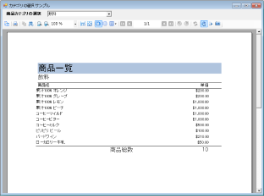 |
フォルダ
Visual Basic.NET
<User Folder>\Samples\Section Reports\Layout\CategorySelection\VB.NET
C#
<User Folder>\Samples\Section Reports\Layout\CategorySelection\C#実行時の機能
サンプルを実行すると、ViewerコントロールおよびComboBoxコントロールを配置したフォームが表示されます。フォームの上部の[商品カテゴリの選択]コンボボックスからカテゴリを選択すると、該当する商品カテゴリの一覧が作成されます。
 |
メモ:サンプルを実行するには、NorthWindデータベース(..\Samples\Data\Nwind.mdb)へのアクセス権限が必要です。サンプルでデータファイルにアクセスできない場合は、上記フォルダを作成して各データファイルをその中に配置するか、またはお客様の環境に合わせてフォルダ内のデータファイルへの参照パスを変更してください。 |
プロジェクトの構造
CategorySelectForm
コンボボックスからカテゴリを選択すると、該当する商品カテゴリの一覧を表示します。
上記の実装を確認するには、フォームを右クリックして[コードの表示]を選択します。
- getCategories:コンボボックスにカテゴリ名を追加します。
- runCategoryReport:選択したCategoryNameを含むSQL文を使用してレポートを実行します。
CategoryProducts
商品カテゴリの一覧レポートを表示します。
ReportHeaderセクション
非表示に設定しています(セクションのHeightプロパティを0に設定しています)。
PageHeaderセクション
txtCategoryテキストボックスのDataField プロパティにCategoryNameを設定しています。
Detailセクション
データソースに連結したTextBoxコントロールを配置しています。
PageFooterセクション
ReportInfoコントロールを使って、ページ数を表示します。
ReportFooterセクション
選択されたカテゴリに含まれる商品数を表示します。DataFieldプロパティをProductName、SummaryFuncプロパティをCount、SummaryTypeプロパティをGrandTotalに設定しています。
関連トピック
 すべて展開
すべて展開 すべて折りたたむ
すべて折りたたむ